泰山版五年级信息技术教案(全册)
泰山版小学五年级下册信息技术教案全册
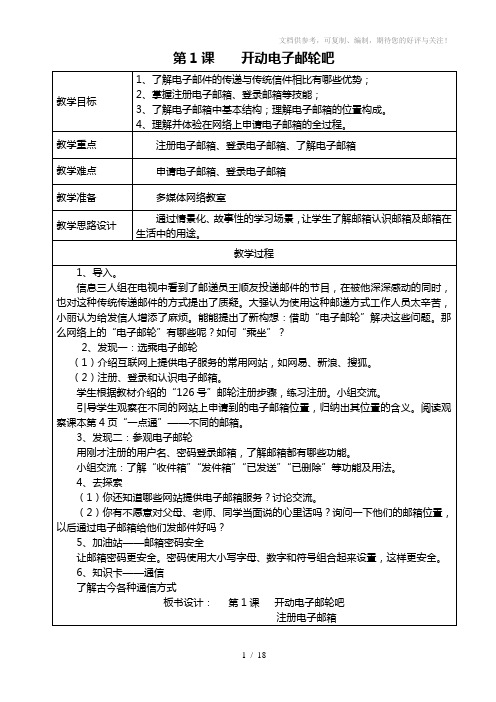
第1课开动电子邮轮吧第2课做个热心小读者第3课小小邮箱本领大1)2)3)1)2)第4课我是邮箱好管家第5课你说我说发帖子第6课轻松申请qq号第7课网上交流学高招第8课创建我的小博客一、启发谈话,导入新课。
1、复习1、2分钟打字小竞赛提高学生汉字录入的速度。
2、指名说说电子邮箱的申请方法。
同学们知道什么是“博客”吗?它有什么作用呢?博客俗称“网络日志”,是一种新的网络交流方式,是以文字、图片等方式,将自己的成长日记、班级生活、文学阅读等上传发表,超越传统时空局限,让全社会共享你的知识和思想,记录个人成长的轨迹。
那么,我们如何来建立个人博客呢?(1)进入“中国少年雏鹰网”。
演示:打开“中国少年雏鹰网”(bbb://aaachinakids.netbbb),单击“博客”按钮,进入“雏鹰青少年博客”网站。
请学生尝试、体验:浏览一些个人博客网页,交流感兴趣的博客信息。
至此,学生肯定已经迫不及待了,下面就来学习注册博客。
(2)注册博客。
引导学生运用申请电子邮箱的方法自主完成博客的注册,对个别学习有困难的学生进行个别指导。
首先单击“注册”按钮,详细阅读完注册信息后,单击“确定并注册”按钮。
师:接下来,我们来设置用户名、密码和电子邮箱,请同学们根据提示,填写相关信息。
注意,在申请用户名时,用户名是由小写英文字母、数字组成,长度为5~20个字符,如果采用中文,字数长度只能为2~10个文字。
为了马上知道注册的用户名是否已被别人使用过,我们可以单击“测一下用户名是否已经被用”按钮,来获得信息。
当申请的用户名已经被别人申请了,计算机会推荐几个用户名,你可以从中选择一个使用。
接下来计算机会提示还需做3件事:①打开自己的电子邮箱进行查看。
②点击激活电子邮件中的链接,激活自己的账号确认按钮。
(计算机还会提醒你,当你长时间没有收到确认电子邮件,就需要修改邮件位置了)③经过确认后,网站会告知你已成为会员,并且注册成功后系统会自动转入“我的地盘”页面。
泰山版信息技术五年级下册全册教案(可打印)
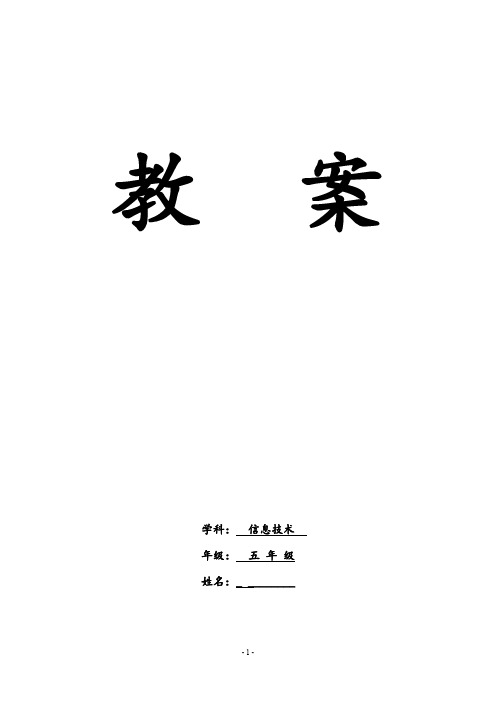
1.熟练登录电子邮箱的操作,实现电子邮件的撰写、发送和接收; 尝试“通讯录”的使用。
2.体验网络中信息交流的快捷方便,增进师生、生生之间的交流; 培养信息甄别能力;增强网络安全意识。 教学重点
学会收发邮件 教学难点
网络信息的甄别能力和网络安全意识的提高。 教学过程
教学过程 一、复习旧知,导入新课 通过前几节课的学习我们对电子邮箱有了一个初步的认识,掌握
了如何注册电子邮箱,学会了用电子邮箱收发邮件。今天我们继续学 习电子邮箱的其他本领。
寒假的时候,信心三人组在游览泰山时,与来自济南的小军等小 朋友结交成为朋友。他们一起爬山,玩得很投缘。一路上,爱好摄影 的能能和小军分别用各自的相机拍下了很多精彩的照片,有大家的合 影,还有美丽的泰山景色„„分手时大家交换了电子邮箱,并约定回去后 要通过电子邮箱常联系。他们将如何交换相机中的照片呢?小小邮箱 能实现他们的愿望吗?
第 4 课 我是邮箱好管家 教学目标
1、知识与技能目标:掌握删除邮件、移动邮件的操作。 2、过程与方法目标:通过前后知识联系,掌握学以致用的原则, 明确及时整理邮箱良好习惯的必要性;并且在小组合作中提高自主学 习能力和协作能力。 3、情感态度价值观目标:提高对自己所使用网络空间及生活空间 的责任感;认识到养成良好的生活、学习卫生习惯的必要性;提高网 络安全意识和责任意识。 教学重点 删除邮件、移动邮件。 教学难点 删除邮件。 教学方法 讲授法、任务驱动法 教学过程 一、创设情境、激发兴趣 同学们,上节课我们互发了电子邮件,你一定有许多的收获!来, 我们一起分享一下!(收到贺卡、好听的歌曲、联系方式等)
二、探究学习 1、新发现:邮箱附件传照片 登录邮箱,单击“写信”输入收件人的邮箱地址、主题及内容→ 单击“添加附件”→选择要发送的照片→单击“打开”→单击“发送”。 练一练:学生练习将准备好的图片资料发送给他人。 尝试练习:怎样更便捷地发送多张照片? 2、添加多个附件 重复刚才添加附件的步骤就可以了,一次添加多个附件。 3、一点通:附件大小有限制 附件有大小限制。附件的数量和大小都是有限的。发邮件时应仔 细查看邮箱中的提示信息,以免发送失败造成不必要的麻烦。 126 邮箱的附件限制最大 2G。 4、接受邮件
泰山版五年级信息技术上册教案第1课:手工制作网上搜
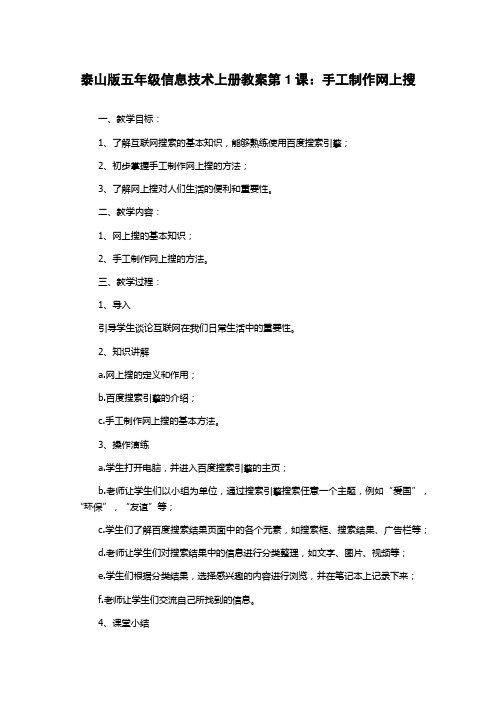
泰山版五年级信息技术上册教案第1课:手工制作网上搜
一、教学目标:
1、了解互联网搜索的基本知识,能够熟练使用百度搜索引擎;
2、初步掌握手工制作网上搜的方法;
3、了解网上搜对人们生活的便利和重要性。
二、教学内容:
1、网上搜的基本知识;
2、手工制作网上搜的方法。
三、教学过程:
1、导入
引导学生谈论互联网在我们日常生活中的重要性。
2、知识讲解
a.网上搜的定义和作用;
b.百度搜索引擎的介绍;
c.手工制作网上搜的基本方法。
3、操作演练
a.学生打开电脑,并进入百度搜索引擎的主页;
b.老师让学生们以小组为单位,通过搜索引擎搜索任意一个主题,例如“爱国”,“环保”,“友谊”等;
c.学生们了解百度搜索结果页面中的各个元素,如搜索框、搜索结果、广告栏等;
d.老师让学生们对搜索结果中的信息进行分类整理,如文字、图片、视频等;
e.学生们根据分类结果,选择感兴趣的内容进行浏览,并在笔记本上记录下来;
f.老师让学生们交流自己所找到的信息。
4、课堂小结
a.总结本课所学内容;
b.强调网上搜对我们生活的便利和重要性;
c.布置下节课预习内容。
四、教学要点:
1、学生能够理解网上搜的作用及其基本知识;
2、学生能够使用百度搜索引擎;
3、学生能够初步掌握手工制作网上搜的方法。
五、教学时间:一节课,45分钟。
六、教学参考书目:
1、《信息技术基础教程》,高等教育出版社;
2、《信息技术》,人民教育出版社。
泰山版小学五年级信息技术教案
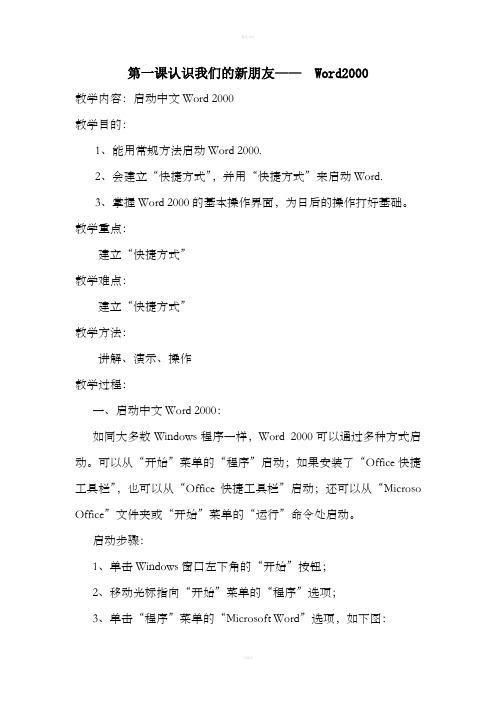
第一课认识我们的新朋友——Word2000教学内容:启动中文Word 2000教学目的:1、能用常规方法启动Word 2000.2、会建立“快捷方式”,并用“快捷方式”来启动Word.3、掌握Word 2000的基本操作界面,为日后的操作打好基础。
教学重点:建立“快捷方式”教学难点:建立“快捷方式”教学方法:讲解、演示、操作教学过程:一、启动中文Word 2000:如同大多数Windows程序一样,Word 2000可以通过多种方式启动。
可以从“开始”菜单的“程序”启动;如果安装了“Office快捷工具栏”,也可以从“Office快捷工具栏”启动;还可以从“Microso Office”文件夹或“开始”菜单的“运行”命令处启动。
启动步骤:1、单击Windows窗口左下角的“开始”按钮;2、移动光标指向“开始”菜单的“程序”选项;3、单击“程序”菜单的“Microsoft Word”选项,如下图:二、在Windows 桌面上创建Word 2000的快捷方式 1、单击Windows 窗口左下角的“开始”按钮; 2、移动光标指向“开始”菜单的“程序”选项;3、将鼠标光标指向“程序”菜单的“Microsoft Wor ”选项,按住鼠标左键的同时按下“Ctrl ”键,拖动选项光标到桌面上,如下图:3、单击:“Microsoft Word ”选项1、单击“开始”按钮。
2、光标移动到“程序”选项上 2、光标移动到“程序”选项上3、将鼠标光标指向“程序”菜单的“Microsoft Word ”选项,按住鼠标左键的同时按下“Ctrl ”键,拖动选项光标到桌面上三、中文Word 2000的窗口介绍4. 建立自己的文件夹(1).将鼠标指针移到桌面空白处,按鼠标右键,弹出快捷菜单。
(2).将鼠标指针移到快捷菜单中的“新建”,又弹出下一层菜单,单击其中的“文件夹”。
(3).桌面上出现一个新文件夹图标。
(4).输入文件名,按回车键。
泰山版小学信息技术五年级教案
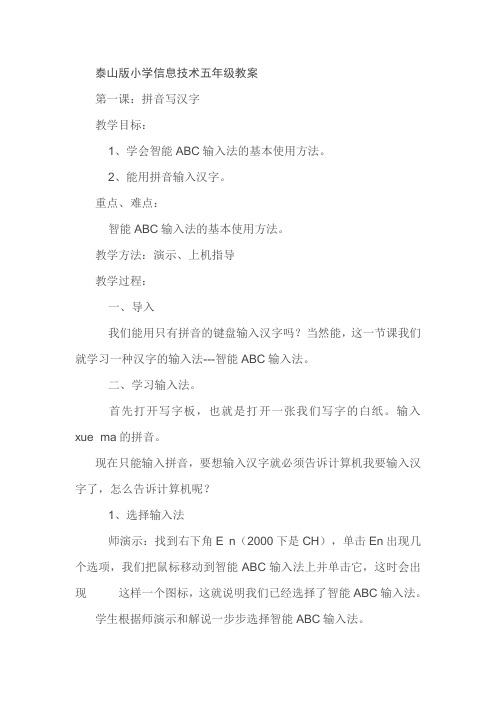
泰山版小学信息技术五年级教案第一课:拼音写汉字教学目标:1、学会智能ABC输入法的基本使用方法。
2、能用拼音输入汉字。
重点、难点:智能ABC输入法的基本使用方法。
教学方法:演示、上机指导教学过程:一、导入我们能用只有拼音的键盘输入汉字吗?当然能,这一节课我们就学习一种汉字的输入法---智能ABC输入法。
二、学习输入法。
首先打开写字板,也就是打开一张我们写字的白纸。
输入xue ma的拼音。
现在只能输入拼音,要想输入汉字就必须告诉计算机我要输入汉字了,怎么告诉计算机呢?1、选择输入法师演示:找到右下角E n(2000下是CH),单击En出现几个选项,我们把鼠标移动到智能ABC输入法上并单击它,这时会出现这样一个图标,这就说明我们已经选择了智能ABC输入法。
学生根据师演示和解说一步步选择智能ABC输入法。
2、输入单个汉字的方法。
A、输入拼音xue出现什么,(xue的拼音没有出现在白纸上,而是出现在一个框中,这个框叫“输入框”。
)B.按空格键,观察现象(出的新框叫“选字框”,里边有很多xue的读音的字,并且前面都标有数字,)C.选所要的字前面的数字就可以输入这个汉字了。
D.如果所要的字出现在输入框中时直接按“空格键” 就可以输入这个汉字了。
(师先演示然后让学生跟着做,一个学生完成后另一个学生输入。
)3、总结输入汉字的方法:输入拼音------按空格键----根据选字框提示、选所要的字前面的数字三、学生自己练习:出示:学喜打五认汉小大来等汉字自己练习输入,一个学生完成后另一个学生输入。
四、总结第二课:拼音写词组教学目标:1、学会智能ABC输入法的基本使用方法,会翻页寻找汉字。
2、能用拼音输入汉字,学会特殊拼音的输入。
重点、难点:智能ABC输入法的基本使用方法,会翻页寻找汉字。
学会特殊拼音的输入。
教学方法:演示、上机指导教学过程:一、导入上一节课我们学习了在电脑中输入汉字,同学们自己能在电脑中输入汉字,那我们能输入“奇”这个字吗?先看老师试一下。
小学信息技术教案(泰山版)
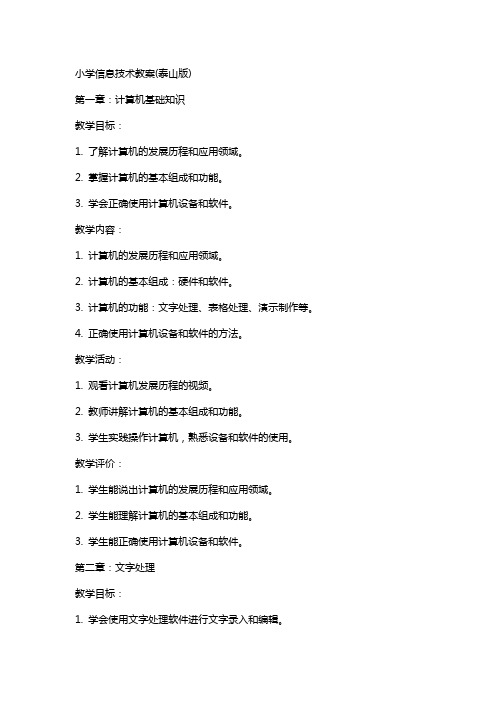
小学信息技术教案(泰山版)第一章:计算机基础知识教学目标:1. 了解计算机的发展历程和应用领域。
2. 掌握计算机的基本组成和功能。
3. 学会正确使用计算机设备和软件。
教学内容:1. 计算机的发展历程和应用领域。
2. 计算机的基本组成:硬件和软件。
3. 计算机的功能:文字处理、表格处理、演示制作等。
4. 正确使用计算机设备和软件的方法。
教学活动:1. 观看计算机发展历程的视频。
2. 教师讲解计算机的基本组成和功能。
3. 学生实践操作计算机,熟悉设备和软件的使用。
教学评价:1. 学生能说出计算机的发展历程和应用领域。
2. 学生能理解计算机的基本组成和功能。
3. 学生能正确使用计算机设备和软件。
第二章:文字处理教学目标:1. 学会使用文字处理软件进行文字录入和编辑。
2. 掌握文字处理的基本技巧:字体、字号、颜色等。
3. 学会制作简单的文档:文章、信件等。
教学内容:1. 文字处理软件的使用:Word、WPS等。
2. 文字录入和编辑技巧:字体、字号、颜色等。
3. 制作简单的文档:文章、信件等。
教学活动:1. 教师讲解文字处理软件的使用方法和技巧。
2. 学生实践操作文字处理软件,进行文字录入和编辑。
3. 学生制作简单的文档:文章、信件等。
教学评价:1. 学生能熟练使用文字处理软件进行文字录入和编辑。
2. 学生能掌握文字处理的基本技巧:字体、字号、颜色等。
3. 学生能制作简单的文档:文章、信件等。
第三章:表格处理教学目标:1. 学会使用表格处理软件制作和编辑表格。
2. 掌握表格处理的基本技巧:行列操作、单元格格式等。
3. 学会使用表格处理软件进行数据分析和可视化。
教学内容:1. 表格处理软件的使用:Excel、WPS表格等。
2. 制作和编辑表格的基本技巧:行列操作、单元格格式等。
3. 数据分析和可视化的方法:图表、数据透视表等。
教学活动:1. 教师讲解表格处理软件的使用方法和技巧。
2. 学生实践操作表格处理软件,制作和编辑表格。
小学五年级信息技术上(泰山版)教案
小学五年级信息技术上(泰山版)教案第1课图片的采集与处理一、教学目标:1、知识目标:使学生了解图片素材的多种采集途径和处理加工的方法。
2、技能目标:能够熟练地利用网络搜集图片素材;能够在需要时利用“画图”等熟悉的工具软件,对采集的图片素材进行加工处理。
3、情感目标:使学生养成主动获取信息的习惯;在布局、搭配素材效果,制作作品的过程中提高学生的审美能力。
4、重点和难点(一)重点1、图片素材的采集与处理方法。
2、根据主题信息采集相关的素材。
(二)难点:根据主题把已有的素材和采集的素材进行合理的布局与设计、搭配。
二、教学过程1、导入。
课堂常规的强调。
学习新课:1、采集图片素材。
讲解:图片来源主要有网上,如:百度图片搜索。
练习:搜一幅泰山的图片。
扫描仪、数码相机输入的图片。
演示从数码相机和扫描仪输入图片。
2、处理图片。
介绍常用的图片处理软件及其特点。
三、课堂小结四、教学反思:学生对本节课掌握较好。
第2课声音、视频的采集一、教学目标1、知识目标:了解声音、视频素材的采集途径和处理加工的方法。
2、技能目标:能利用“录音机”、“超级解霸”等熟悉的工具软件,自己制作或截取需要的声音、视频素材。
3、情感目标:培养学生主动与他人交流,资源共享的意识。
二、重点和难点重点1、培养学生良好的信息素养,进一步提高学生利用信息技术解决问题的能力。
2、培养学生系统的思考问题、解决问题的思维方式。
难点:学生在采集、处理素材中思维方式的培养。
教学过程:导入。
上节课我们学习了如何搜集和处理图片,这节课我们学习如何获取和处理声音和视频。
三、学习新课。
1、采集声音素材讲解示范:利用操作系统的录音机录制声音。
学生练习。
将采集的音频插入到作品中。
练习从网上搜集背景音乐。
4、采集视频素材演示利用超级解霸截取视频。
将视频插入到文件中。
学生练习。
四、课堂小结。
五、教学反思:做示范时要多演习。
第3课感受电子幻灯片一、教学目标1、知识目标:使学生初步认识多媒体演示文稿,感知用计算机制作的多媒体作品。
泰山版小学信息技术五年级上全册教案
2012——2013学年第一学期
学科教学计划
五年级科目信息技术任课教师肖建国
张侯小学五年级信息技术上册电子备课第一单元教学计划
张侯小学五年级信息技术下册电子备课第 1 单元第 1 课时
第3页
张侯小学五年级信息技术下册电子备课第 1 单元第 2 课时
第3页
张侯小学五年级信息技术下册电子备课第 1 单元第 3 课时
第3页
张侯小学五年级信息技术下册电子备课第 1 单元第 4 课时
第3页
张侯小学五年级信息技术下册电子备课第 1 单元第 5 课时
第3页
张侯小学五年级信息技术下册电子备课第 1 单元第 6 课时
第3页
张侯小学五年级信息技术上册电子备课第二单元教学计划
张侯小学五年级信息技术下册电子备课第 2 单元第 1 课时
第3页
张侯小学五年级信息技术下册电子备课第 2 单元第 2 课时
第3页
张侯小学五年级信息技术下册电子备课第 2 单元第 3 课时
第3页
张侯小学五年级信息技术下册电子备课第 2 单元第 4 课时
第3页
张侯小学五年级信息技术下册电子备课第 2 单元第 5 课时
第3页
张侯小学五年级信息技术下册电子备课第 2 单元第 6 课时
第3页
张侯小学五年级信息技术下册电子备课第 2 单元第7 课时
第3页。
小学信息技术教案(泰山版)
小学信息技术教案(泰山版)第一章:认识计算机教学目标:1. 让学生了解计算机的基本外观和组成结构。
2. 让学生掌握计算机的开关机操作。
3. 培养学生对计算机的兴趣和好奇心。
教学内容:1. 计算机的外观和组成结构。
2. 计算机的开关机操作。
教学步骤:1. 向学生介绍计算机的外观和组成结构,如主机、显示器、键盘、鼠标等。
2. 示范计算机的开关机操作,并让学生跟随操作。
3. 让学生自主尝试开关机操作,教师巡回指导。
练习与作业:1. 学生独立开关计算机,熟悉操作流程。
2. 观察计算机的组成结构,了解各部分的功能。
教学评价:1. 观察学生在课堂上的操作熟练程度。
2. 检查学生对计算机组成结构的认识程度。
第二章:学习键盘输入教学目标:1. 让学生掌握键盘的基本布局。
2. 让学生学会常用的键盘输入方法。
教学内容:1. 键盘的基本布局。
2. 常用的键盘输入方法。
教学步骤:1. 向学生介绍键盘的基本布局,如字母键、数字键、功能键等。
2. 示范常用的键盘输入方法,如拼音输入、五笔输入等。
3. 让学生跟随教师操作,熟悉键盘输入方法。
练习与作业:1. 学生自主尝试不同的键盘输入方法。
2. 练习输入自己的名字、拼音、数字等。
教学评价:1. 观察学生在课堂上的键盘输入速度和准确性。
2. 了解学生对不同键盘输入方法的掌握程度。
第三章:探索操作系统教学目标:1. 让学生了解操作系统的功能和界面。
2. 让学生学会操作系统的基本操作。
3. 培养学生对操作系统的认识和操作能力。
教学内容:1. 操作系统的功能和界面。
2. 操作系统的基本操作。
教学步骤:1. 向学生介绍操作系统的功能和界面,如桌面、文件夹、应用程序等。
2. 示范操作系统的基本操作,如打开应用程序、创建文件夹、复制粘贴等。
3. 让学生跟随教师操作,熟悉操作系统的使用方法。
练习与作业:1. 学生自主尝试操作系统的各种功能。
2. 练习创建文件夹、复制粘贴文件等操作。
教学评价:1. 观察学生在课堂上的操作系统操作熟练程度。
【精品】泰山版小学五年级下册信息技术教案 全册
第1课开动电子邮轮吧
第2课做个热心小读者
第3课小小邮箱本领大
3
第4课我是邮箱好管家
第5课你说我说发帖子
第6课轻松申请qq号
第7课网上交流学高招
第8课创建我的小博客
一、启发谈话,导入新课。
1、复习1、2分钟打字小竞赛提高学生汉字录入的速度。
2、指名说说电子邮箱的申请方法.
同学们知道什么是“博客”吗?它有什么作用呢?
博客俗称“网络日志”,是一种新的网络交流方式,是以文字、图片等方式,将自己的成长日记、班级生活、文学阅读等上传发表,超越传统时空局限,让全社会共享你的知识和思想,记录个人成长的轨迹.
那么,我们如何来建立个人博客呢?
(1)进入“中国少年雏鹰网”.演示:打开“中国少年雏鹰网”(http://www.chinakids.net.cn),单击“博客”按钮,进入“雏鹰青少年博客”网站。
请学生尝
博客发表日志。
下课后,请同学们把自己的实践体会记录在“成果篮”中。
三、课后作业.
1、没建好个人博客的同学请完成较好的同学协助建立个人博客.
2、下一次比赛的题目是“比比谁的博客最好”。
第9课写作博文记成长
第10课交流收获同分享。
- 1、下载文档前请自行甄别文档内容的完整性,平台不提供额外的编辑、内容补充、找答案等附加服务。
- 2、"仅部分预览"的文档,不可在线预览部分如存在完整性等问题,可反馈申请退款(可完整预览的文档不适用该条件!)。
- 3、如文档侵犯您的权益,请联系客服反馈,我们会尽快为您处理(人工客服工作时间:9:00-18:30)。
泰山版五年级信息技术教案(2016—2017学年度第二学期)
西岗镇祝陈小学
第一课开动电子邮轮吧
2017年2月15日
一、教学目标
1.了解电子邮件的传递与传统信件相比有哪些优势;
2.掌握注册电子邮箱、登录邮箱等技能;
3.了解电子邮箱中基本结构;理解电子邮箱的地址构成。
4.理解并体验在网络上申请电子邮箱的全过程
二、重点难点
重点:申请电子邮箱、登录电子邮箱、了解电子邮箱。
难点:申请电子邮箱、登录电子邮箱
三、教学过程
1.出示目标
信息三人组在电视中看到了邮递员王顺友投递邮件的节目,在被他深深感动的同时,也对这种传统传递邮件的方式提出了质疑。
大强认为使用这种邮递方式工作人员太辛苦,小丽认为给发信人增添了麻烦。
能能提出了新构想:借助“电子邮轮”解决这些问题。
那么网络上的“电子邮轮”有哪些呢?如何“乘坐”?
2.小组互学
发现一:选乘电子邮轮
讨论:1.什么是电子邮件2.要发电子邮件,必须具备哪些条件?
生开始讨论:……
接着请学生中已经用过电子邮箱的同学来交流一下自己使用电子邮箱的体会:可以利用电子邮箱收发信件、照片、贺卡等,与远方的朋友进行交流,既快捷又安全。
既然电子邮箱既快捷又安全,那同学们是不是要为自己申请一个免费的电子信箱?
发现二:注册电子邮箱
思考:哪里可以申请到免费的电子邮箱?
学生:说出几个大型门户网站:新浪、搜狐、网易163等
那我们以网易126邮箱网站上申请免费的电子邮箱为例,共同学习一下如何申请一个免
费的电子邮箱。
(1)学生参照学习网站打开浏览器登陆126网站,根据学生实际,提示学生在输入网易邮箱网址后不要忘记按回车键确认,巩固上网浏览网页的操作。
(2)学生自主探索完成填写注册信息的操作。
发现三:参观电子邮轮
用刚才注册的用户名、密码登录邮箱,了解邮箱都有哪些功能。
小组交流:了解“收件箱”“发件箱”“已发送”“已删除”等功能及用法。
点拨:我国许多大型的门户网站都提供免费的电子邮件服务,如新浪、搜狐、163,腾讯等等.
点拨:让邮箱密码更安全。
(1)密码使用大小写字母、数字和符号组合起来设置,这样更安全。
(2).网上交流礼貌用语不可少
(3)不随便公开电子邮箱,以防垃圾邮件干扰
(4)安装“病毒防火墙”,阻止病毒、黑客程序的侵入
(5)不代开来路不明的邮件,以防电子邮件病毒的侵扰
3.展示评价
与其他同学交流一下你自己申请的邮箱,并为大家介绍那一部分是用户名哪一部分是主机名。
学生相互记录他人的邮箱地址。
4、总结拓展
学生自我总结本节课学会了什么?
5.拓展:
(1)你还知道哪些网站提供电子邮箱服务?讨论交流。
(2)你有不愿意对父母、老师、同学当面说的心里话吗?询问一下他们的邮箱地址,以后通过电子邮箱给他们发邮件好吗?
板书设计
1、开动电子邮轮吧
申请电子邮
登录电子邮箱
了解电子邮箱
教后反思
虽然在本课的教学中出现了很多这样那样的问题,但是也有其闪光点——让学有余力的同学充当一下“小老师”,让他们尝试角色的转变,这样不仅使学生获取了成功的体验,而且增强他们的学习动力与激情,从而进一步提高学生的信息技术素养。
第2课做个热心小读者
2017年2月23日
一、教学目标
1.让学生掌握打开已有电子邮箱的方法,学会写邮件、收邮件,回复邮件学会接收和发送电子邮件。
2.通过接收电子邮件和发送电子邮件的实践活动,让学生体验接收电子邮件和发送电子邮件的一般过程和方法。
3.培养学生正确使用网络通讯,培养学生学习、使用因特网的兴趣和意识。
让学生养成遵守网络道德规范的良好习惯。
二、教学重难点
邮件的撰写(以正文方式)及收发邮件的方法
三、教学准备
多媒体教学软件、畅通的因特网
四、教学过程
1.复习提问巩固旧知
怎样提高电子邮件安全意识?比较一下信、电报、特快专递、电子邮件的优缺点?
2.创设情景导入新课同学们上节课已经学会了申请电子邮箱了,现在每个人都有自己的电子邮箱了,上节课很多同学还给老师发了电子邮件。
随着老师一起来看看,谁给老师发了电子邮件,再看看老师是怎么给他们回信的。
3.探究比较学习新知现在很多杂志社,都接受电子投稿,今天我们也把我们的优秀作文《实用文摘》杂志社。
(1)打开电子邮箱我们在哪个网站申请的邮箱,就先登录这个网站,进行邮箱登录。
在一些网址大全的网站首页也提供了各邮件服务器的邮箱登录的快捷途径,如:hao123、2345网址导航等。
①输入用户名和密码
②单击“登录”按钮
教师演示讲解学生操作与交流相结合
任务一:写邮件操作步骤:
①单击“写信”按钮,打开写信窗口
②输入主题,主题以能概括正文含义的为好(主题不能为空,必须输入)
③输入收信人的邮箱地址,地址一定要准确无误(可以填多个电子邮箱地址,用分号隔开)
④输入邮件正文(格式同写信一样)
⑤写完后检查,单击“发送”按钮教师演示讲解,学生操作,交流
(2)接收电子邮件申请邮箱后,第一个电子邮件一般者是邮件服务中心发的,可以通过以下两种方法打开:
①单击“收件箱”
②单击“收件人”名称,在新窗口中打开邮件或单击“主题”名称,在本窗口中打开邮件
想一想:分别站在发件人和收件人的立场,谈谈你认为邮件主题有什么作用。
注意:单击收信按钮,可以在阅读过程中接收新邮件
(3)回信收到邮件后,应该及时回复。
礼尚往来可是重要的网络交流礼仪,所收到邮件后要及时回复,最后好设置“自动回复”。
①收信后,单击“回复”按钮,系统自动添加收信人地址
②其它步骤同写信(输入邮件正文,单击“发送”按钮)教师演示讲解,学生操作,交流。
想一想:打开电子邮箱需要输入什么,发送电子邮件必须输入什么。
一点通:
①对有价值的邮件可以单击“转发”按钮,将邮件按原样转发给好友,也可以用“修改后转交”。
②可以用“抄送”将一个邮件同时发到多个不同的邮箱。
4. 巩固练习大显身手
(1)给好友和老师发一封主题为“我的邮箱”的电子邮件,让他们从中获得你的邮箱地址。
(2)转发一封精彩邮件给好友和老师。
试一试电子邮箱的其他功能加油站:轻松添加通加录经常联系的人,可以把他们的电子邮箱的地址添加通讯录中。
①单击“通讯录”按钮
②单击“新建联系人”
③输入姓名、邮件地址等。
④单击“保存”。
5.总结评价畅谈收获
通过这节课的学习,你有哪些收获呢?
教后反思
同学们单击收信按钮,可以在阅读过程中接收新邮件 ,回信收到邮件后,应该及时回复。
礼尚往来可是重要的网络交流礼仪,所收到邮件后要及时回复,最后好设置“自动回复”。
收信后,单击“回复”按钮,系统自动添加收信人其它步骤同写信(输入邮件正文,单击“发送”按钮)教师演示讲解,学生操作,交流。
3 小小邮箱本领大
2017年3月2日
一、教学目标
1.知识目标:理解“附件”概念
2.技能目标:熟练电子邮件的收发操作;熟练“附件”的查看、下载操作;尝试附件的删除操作。
3.情感目标:体验信息交流的丰富多彩;增进师生、生生之间的交流;提高网络安全意识。
二、教学重、难点
(一)重点:“附件”的使用。
(二)难点:1.“附件”概念的理解。
2.“附件”的查看、下载操作及群发电子邮件
三、教学方法
情境激趣、讲练结合、任务驱动
四、教学过程
1.启发谈话导入
在前面的课程里,我们学习了用电子邮箱写信和收信。
这节课我们来学习用电子邮箱来收发附件,这样我们就能可以给远方的朋友发好看的照片了。
2.讲授新课、添加附件
(1)投影展示添加附件效果图,给学生以目标,让其观察并思考如何实现。
(2)布置任务让学生给同桌发一封带附件的邮件,让学生摸索。
(3)找学生大胆操作,并讲解(可参照课本)。
(4)学生练习
3.查看保存附件
(1)观看投影如何查看保存附件
(2)找学生大胆演示,查看同桌邮件,下载并保存附件,并让其讲解,并适当提问。
(3)学生练习
4.关于附件再认识
(1)刚才我们学习了如何发送附件和查看附件,那我们的附件是不是想怎么发就怎么发
呢?。
